●gpedit.msc
1.キーボードの[Windows]キーと[R]キーを同時に押します。
2.[ファイル名を指定して実行]画面より、[gpedit.msc]と入力し[OK]をクリックします。
3.[ローカル グループポリシー エディター]画面、左ペインから以下の場所まで展開します。
以下の順番で展開します。
→[コンピューターの構成]
→[管理用テンプレート]
→[ネットワーク]
→[Lanman ワークステーション]
4.ウィンドウ右側の[安全ではないゲストログオンを有効にする]をダブルクリックします。
5.[有効]にチェックを入れて[OK]をクリックします。
6.PCの再起動を行い、共有フォルダにアクセス可能になっているか確認します。
●デジタル署名を無効にする
※上記「・ゲストログオンを有効にする」だけでアクセスできない場合
1.キーボードの[Windows]キーと[R]キーを同時に押します。
2.[ファイル名を指定して実行]画面より、[gpedit.msc]と入力し[OK]をクリックします。
3.[ローカル グループポリシー エディター]画面、左ペインから以下の場所まで展開します。
以下の順番で展開します。
→[コンピューターの構成]
→[Windows の設定]
→[セキュリティの設定]
→[ローカル ポリシー]
→[セキュリティ オプション]
4.ウィンドウ右側の[Microsoft ネットワーク クライアント: 常に通信にデジタル署名を行う]をダブルクリック
5.[無効]にチェックを入れて[OK]をクリックします。
6.確認画面が表示された場合は、[はい]をクリックします。
7.パソコンを再起動する
PCの再起動を行い、共有フォルダにアクセス可能になっているか確認します。
● もう一つの設定。win11 pro パスワード無しの場合 ※共有される側
1.エクスプローラを開き、画面左側のネットワークを右クリックし、「プロパティ」をクリック
2.画面左上にある、「共有の詳細設定の変更」をクリック
3.すべてのネットワークを選択→「バプリックフォルダの共有」をON、「パスワード保護共有」をOFF
以上



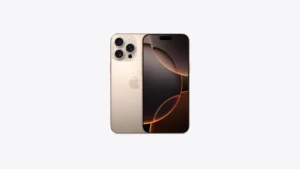
コメント